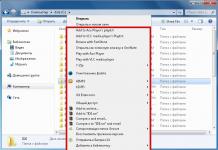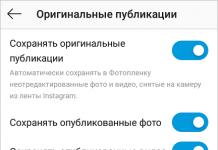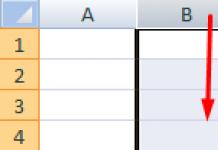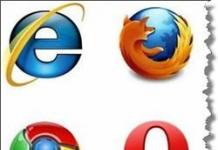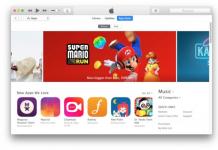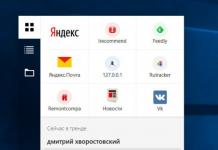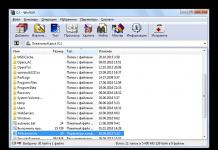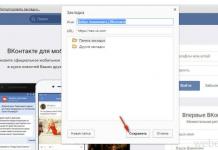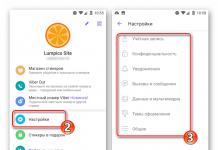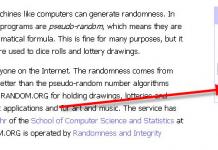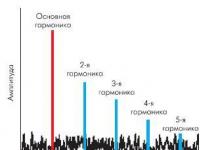Voor een onervaren gebruiker kan het lastig zijn om het moederbord aan te sluiten. De overvloed aan draden, connectoren, onbegrijpelijke symbolen - dit alles roept een aantal vragen op. Dit artikel bespreekt in detail de kwestie van het aansluiten van alle andere apparaten op het moederbord, beginnend met de voeding en eindigend met USB-stekkers vanaf het voorpaneel.
Het voorpaneel verbinden met het moederbord
Elke behuizing (systeemeenheid) heeft een voorpaneel. Uiteraard is dit ook nodig, anders kan de computer niet eens worden ingeschakeld. Bovendien bevinden zich op het voorpaneel de volgende (of vergelijkbare) computerbesturingsapparaten:- knop voor voeding van de computer (start/afsluiten) (POWER SW) (zie);
- herstartknop van de computer (RESTART SW);
- indicatoren voor toegang tot de harde schijf (harde schijf; H.D.D.LED of HD LED);
- geluidsindicatoren (LUIDSPREKER);
- knipperlicht op de reset- en aan/uit-knoppen van de computer (POWER LED +/-);
- USB-poorten.
Om alle draden en kabels correct aan te sluiten, moet u de namen zorgvuldig bestuderen en vertalen om foutieve acties te voorkomen. Of gebruik gewoon de documentatie bij de computermontage. Alles wordt daar heel duidelijk en tot in het kleinste detail uitgelegd. Bovendien zal de verstrekte informatie specifiek betrekking hebben op een specifiek geval en apparaat, en niet gegeneraliseerd zijn.
De plek op het moederbord waar deze stekkers op aangesloten moeten worden ziet er ongeveer zo uit:

Naast het schema met namen zijn er ook kleuraanduidingen identiek aan de kleuren op de stekkers. Deze procedure zou geen problemen moeten veroorzaken. De zwarte kruisen op de afbeelding zijn “sleutels”. Ze bevinden zich zowel op de connector als op de kabels, maar kunnen verschillende vormen hebben (afhankelijk van de fabrikant). Het is de moeite waard om sleutel tot sleutel aan te sluiten, zodat er geen fouten worden gemaakt bij het aansluiten van apparaten. Als er geen markeringen zijn of deze moeilijk te zien zijn, kunt u proberen de draden aan te sluiten met de markeringen naar u toe gericht. Ook zijn de connectoren soms voorzien van zijvergrendelingen. Ze kunnen ook als gids fungeren bij het verbinden.
Alle stekkers zijn helemaal aangesloten, maar zonder geweld te gebruiken. Let op de geleidingselementen voor een correcte aansluiting van apparaten (sneden, blokkerende delen, klemmen, enz.).
Kabels van USB-poorten worden aangesloten op de overeenkomstige connectoren. Ze kunnen F_USB1, USB1 of gewoon USB heten. Het aantal van dergelijke connectoren kan variëren afhankelijk van het moederbordmodel, maar vaak zijn er minstens twee.
Basisapparaten indien aangesloten op het moederbord
1. Het moederbord aan de behuizing bevestigen. Meestal zijn er 4 standaards (soms meer, maar 4 is voldoende), waarop je het moederbord moet vastschroeven. Er kunnen geen problemen zijn met deze procedure, omdat de belangrijkste en enige voorwaarde is dat u een schroevendraaier kunt gebruiken. U moet de bouten stevig vastdraaien, maar zonder overmatige kracht uit te oefenen, om het moederbord niet te breken. Als het toestel stabiel in de case blijft zitten en niet “rijdt”, is dit ruim voldoende.Er zijn racks nodig om het moederbord van de behuizing te scheiden: ze beschermen het tegen kortsluiting, bevorderen extra koeling, enz.
2. Voeding. De eerste stap met betrekking tot apparaten is het aansluiten van de voeding. De installatie op de behuizing veroorzaakt geen problemen. Omdat veel van de resterende kabels naast het moederbord zelf op andere apparaten kunnen worden aangesloten. Dit biedt ongehinderde toegang tot het aansluiten van andere apparaten.
De voeding moet worden aangesloten met een 24-pins connector (soms 20). Het zal niet mogelijk zijn om het te verwarren met andere treinen (er is er maar één). Deze aansluiting ziet er als volgt uit:

De voedingsaansluiting bevindt zich meestal aan de rand van het moederbord. Het is onmogelijk om het te verwarren - dit is de enige connector van deze breedte voor twee rijen. Er kan geen ander apparaat op worden aangesloten. Wanneer u verbinding maakt, moet u dit voorzichtig doen en lichtjes drukken totdat u een klik hoort, zodat de vergrendeling op de connector en de kabel op één lijn liggen. De overige kabels met klemmen worden op dezelfde manier vastgezet.
Alle overige kabels uit de voeding zijn compleet verschillend van elkaar, waardoor er geen vragen zullen zijn over welke kabel voor welk apparaat bedoeld is. Zoek bij twijfel naar hulplijnen en markeringen. Of gebruik de documentatie bij de aangeschafte voeding/moederbord.
Sluit in geen geval een 20-polige kabel aan op een 24-polige connector en omgekeerd. Dit zal permanente schade veroorzaken die zeer duur zal zijn om te repareren. Regel nummer één is om altijd vóór aankoop te controleren of een bepaalde voeding past bij het moederbordmodel dat u gebruikt. Dit geldt voor alle andere apparaten behalve USB 3.0.
3. Winchester. De kabel van de harde schijf kan breed of niet erg breed zijn. Het hangt allemaal af van de stekker. Er zijn twee varianten: IDE en SATA.
De IDE-kabel ziet er als volgt uit:

De zwarte connector (aan de linkerkant) wordt in de harde schijf gestoken en de blauwe connector (aan de rechterkant) in het moederbord. Zo ziet de plek op het moederbord eruit waar je de IDE-stekker van de kabel moet insteken (de blauwe connector, tussen de twee zwarte bovenaan en onderaan).

Wat de SATA-kabel betreft, deze is veel kleiner van formaat en wordt in een connector gestoken die is gemarkeerd met "SATA1", "SATA3", enz. De aanduidingen kunnen van alles zijn, maar ze bevatten altijd het trefwoord SATA. Het hangt allemaal af van het moederbordmodel.
Drijfveer wordt overigens op volledig identieke wijze op het bord geïnstalleerd. Maar de IDE-kabel is aangesloten op een kortere connector (op de vorige afbeelding is deze zwart, net boven de blauwe). Voor het overige is het aansluiten van de schijf op het moederbord, inclusief de SATA-connector, identiek aan het aansluiten van een harde schijf.
De SATA-connector op het moederbord ziet er als volgt uit:

Dit is slechts een voorbeeld, aangezien dergelijke connectoren verschillende vormen kunnen hebben (verticaal, horizontaal) en zich in verschillende delen van moederborden kunnen bevinden.
U moet ook de connector van de voeding aansluiten, rekening houdend met de geleidingselementen. Meestal zijn hier geen problemen mee. Hiermee is de verbinding van de harde schijf met het moederbord voltooid.
4. . Het aansluiten van een videokaart op het moederbord is helemaal geen ingewikkeld proces, maar er zijn specifieke trucs die je moet weten om de vergrendelingen niet te verbreken. De meeste moederborden hebben klemmen zoals deze:

Ze zijn volledig identiek aan RAM-klemmen. Maar soms zijn er niet geheel voor de hand liggende grendels waarvan elke gebruiker het bestaan en de werkingsprincipes moet kennen. Bestudeer zorgvuldig de werking van de klemmen voordat u de videokaart aansluit. Als u de verbinding moet verbreken (of aansluiten als de klemmen mechanisch zijn), kan het apparaat problemen veroorzaken.
De videokaartconnector zelf wordt weergegeven als nummer 8:

De blauwe verticale connector is waar de videokaart wordt geplaatst. Het stuk dat aan de onderkant uitsteekt, is een standaardhouder. Het is onmogelijk om een fout te maken, omdat je de videokaart niet verkeerd om kunt plaatsen vanwege de geleider die in de connector is uitgesneden.
Vervolgens wordt een extra stroombron in de vorm van een kabel van de voeding aangesloten op de videokaart (voor de overgrote meerderheid van moderne modellen). Vaak is dit een connector met 4 contacten, maar er zijn ook 2 draden met 2 contacten of 1 draad met 8 contacten. Het hangt allemaal af van het model en de fabrikant van zowel de videokaart als de voeding. Aan het einde wordt de kabel van de monitor aangesloten op de buitenkant van de systeemeenheid - de videokaart is volledig klaar voor gebruik.
5. Casefans (koelers). Om deze apparaten aan te sluiten, bevestigt u ze eenvoudig met bouten op de juiste plaatsen (afzonderlijk geselecteerd of volgt u de documentatie) en sluit u ze aan op het moederbord:

Het aansluiten van de kaartlezer op het moederbord ziet er als volgt uit:

Video-instructies voor het aansluiten van het moederbord
De volgende video onderzoekt de aansluiting van het moederbord tot in detail, legt de betekenis van de kabels uit en legt veel aanvullende informatie uit.Het belangrijkste bij het aansluiten van het moederbord is het begrijpen van de symbolen, het begeleiden van de geleidingselementen (tips; gebrek aan contact, insnijden van het stopcontact, valse "pin" in de stekker, enz.) en een zorgvuldige verbinding. Als u deze regels volgt, heeft u de volgende keer geen hulp nodig bij het aansluiten van het moederbord - alles is zo eenvoudig en eenvoudig.
Een personal computer bestaat uit vele componenten. Eén daarvan is de stroomvoorziening. Met zijn hulp worden alle elementen van het systeem van elektriciteit voorzien, waardoor ze betrouwbaar en storingsvrij kunnen functioneren. We zullen hieronder ontdekken hoe de pc-voeding op het moederbord is aangesloten en wat deze is.
Een voeding is een apparaat dat de spanning in het elektronische netwerk van een gebouw omzet en naar andere elementen verzendt. In Rusland transformeert de voeding wisselstroom met een spanning van 220V in gelijkstroom met het volgende vermogen:
- 3,3 V;
- 12 V;
Je kunt er verbinding mee maken:
- Moederbord;
- harde schijf;
- Videokaart;
- Koelers;
- Drijfveer;
Door een voeding op een pc te installeren, kunt u spanningsdalingen in het netwerk nivelleren, waardoor uitval van andere elementen wordt voorkomen.
Meer over connectoren
Moderne voedingen verschillen van hun voorgangers in het aantal connectoren voor het aansluiten van bepaalde apparaten. Hier is hun lijst:
- Basisconnectoren die stroom leveren van 3,3, 5 en 12 V;
- Moederbord draad. Oude Kamerleden werden via een 20-aderige kabel op de stroom aangesloten. Moderne parlementsleden gebruiken slechts 20 kernen. Om met alle printplaten te kunnen werken, hebben de blokken een kabel bestaande uit 20 gecombineerde kernen en 4 extra kernen voor oudere modellen;
- Oudere optische stations gebruiken 4-pins kabels, terwijl nieuwere 15-pins kabels gebruiken;
Opmerking! Dezelfde systeemelementen kunnen werken via kabels met verschillende spanningen.
Het moederbord wordt met een 24-pins kabel of een 20-pins kabel op de voeding aangesloten. Ze leveren spanningen met verschillende vermogens, waardoor u andere apparaten kunt aansluiten die op het moederbord zijn geïnstalleerd. Deze procedure is niet ingewikkeld, intuïtief en u zult de kabel niet verkeerd op het bord kunnen aansluiten, omdat deze speciale begrenzers hebben. Oefen tijdens de installatie niet te veel druk uit op het bord, omdat u het dan kunt beschadigen.

Installatie van de voeding
U kunt de voeding monteren met behulp van de volgende reeks handelingen:
- Leg de SB op zijn kant. Dit wordt gedaan om de installatie te vergemakkelijken, omdat u in dit geval de voeding niet hoeft vast te schroeven en deze opgehangen moet houden;
- Verwijder het behuizingsdeksel en andere elementen die de installatie belemmeren;
- Bij standaard voedingsbehuizingen wordt de voeding met behulp van bevestigingsmiddelen op een speciaal aangewezen plaats geïnstalleerd. Het ontwerp van de bevestigingsmiddelen is zo georganiseerd dat het moeilijk voor u is om deze verkeerd te installeren;
- Zorg er na het repareren van de stroomvoorziening voor dat de ventilator in het apparaat vrij kan draaien en dat niets hem hindert;
- Sluit de kabels die uit het toestel komen aan op de benodigde apparaten. De verbindingsvolgorde ziet er meestal als volgt uit: moederbord, processor, videokaart en schijfstation;
- Het terugplaatsen van het behuizingsdeksel en het aansluiten van externe apparaten op de SB;
- Testrun van de computer;
Belangrijk! Controleer vóór het inschakelen of alle elementen correct zijn aangesloten. Hierdoor voorkomt u dat u tijd verspilt aan het herhaaldelijk verwijderen en installeren van de SB-afdekking.
Verbinding
De aansluiting van de unit, die volgens de regels is geïnstalleerd, moet normaal verlopen. Als de computer niet opstart, controleer dan of alle draden correct zijn aangesloten. Misschien is er ergens een fout gemaakt en door alles nog eens te controleren, kunt u deze eenvoudig verwijderen.
Houd bij het installeren en aansluiten van de voeding rekening met de volgende regels:
- Elke voeding bevat een condensator die een elektrische lading vasthoudt, zelfs nadat deze is uitgeschakeld. U mag de voeding niet zelf demonteren en vreemde voorwerpen in de technologische gaten in de behuizing steken;
- Wanneer u de voeding verwijdert, ondersteun deze dan met uw hand, anders kunnen ze bij het losdraaien van de schroeven vast komen te zitten;
- Knip de banden die de draden bij elkaar houden niet door tot één enkele kabel, of doe dit heel voorzichtig, nadat u het systeem eerder hebt uitgeschakeld;
Sluit geen groot aantal verschillende apparaten op de voeding aan als de voeding dit niet toelaat. Anders verstoort u de stabiliteit van de werking, wat niet alleen tot schade aan de stroomvoorziening, maar ook aan andere elementen kan leiden. Het is gemakkelijker om een krachtigere voeding te kopen dan geld uit te geven aan de aanschaf van een moederbord of videokaart die na overbelasting is doorgebrand. Als u niet zeker bent van uw mogelijkheden of als de computer na meerdere pogingen niet kan worden ingeschakeld, neem dan contact op met een specialist. Zij zullen u helpen het probleem op te lossen.
Veel gebruikers onderschatten het belang van de stroomvoorziening voor het garanderen van een correcte en stabiele werking van de computer, hoewel dit niet mag gebeuren. Het is een goede voeding die bepaalt hoe zelfverzekerd, snel en efficiënt alle componenten van de computer zullen werken. Als u besluit de voeding te vervangen door een nieuwe, moet u deze op de juiste manier aansluiten. Deze kwestie zal in meer detail worden besproken.
Het vervangen van een voeding is niet zo ingewikkeld als het op het eerste gezicht lijkt. Als u de zaak grondig en zorgvuldig aanpakt, vindt de procedure voor het verwijderen van de oude voeding en het installeren van een nieuwe binnen enkele minuten plaats.
Het verwijderen van de oude voeding
Voordat we tot de kern van de zaak komen, moeten we even de tijd nemen om de oude stroomvoorziening te verwijderen. Dit proces wordt uitgevoerd in verschillende voor de hand liggende en eenvoudige stappen.
Stap 1: Koppel alle kabels los die de computer van stroom voorzien
Voordat u verdergaat, moet u ervoor zorgen dat de stroom naar de computer volledig is uitgeschakeld. Sommige voedingen hebben een speciale schakelaar die de gehele systeemeenheid volledig uitschakelt; als u er een heeft, moet deze in de inactieve stand worden gezet.
Stap 2: Het zijpaneel van de behuizing van de systeemeenheid verwijderen
Wanneer de eerste fase met succes is voltooid, kunt u direct doorgaan met het proces zelf, dat uiteraard begint met het verkrijgen van toegang tot de binnenkant van de systeemeenheid.
Moderne koffers zijn op verschillende manieren ontworpen: bij sommige is het voldoende om de zijwand af te breken, bij andere moet je de hoes verwijderen nadat je eerst de bevestigingsschroeven hebt losgedraaid. Dienovereenkomstig is het jouw taak om een van de muren van het blok te verwijderen om directe toegang te krijgen tot de oude stroomvoorziening.
Stap 3: Fotografeer de bedrading
Om verwarring bij het aansluiten van een nieuwe voeding te voorkomen over hoe de voedingskabels zijn aangesloten en op welke apparaten, raden wij aan een paar foto's te maken, die uw leven vervolgens een stuk gemakkelijker zullen maken.
Stap 4: Kabels loskoppelen die naar het moederbord leiden
Allereerst voedt de voeding het moederbord, dus hier moet u eerst de voedingskabels loskoppelen. Houd er rekening mee dat 20- of 24-pins connectoren meestal met een sleutel zijn beveiligd. Voordat u de kabel verwijdert, moet u dus de sleutel verwijderen, omdat er anders een groot risico op breuk bestaat.
Stap 5: Koppel de kabels los die op andere apparaten zijn aangesloten
De volgorde is hier niet belangrijk - het belangrijkste is om alles uit te schakelen dat de stroomvoorziening van stroom voorziet.
Stap 6: De voeding verwijderen
Nadat u zich ervan heeft verzekerd dat alle kabels van de voeding met succes zijn losgekoppeld, moet u deze voorzichtig uit de behuizing van de systeemeenheid verwijderen. Hiervoor moet u de schroeven losdraaien waarmee deze aan de behuizing is bevestigd met een kruiskopschroevendraaier. In de meeste gevallen wordt de voeding vastgezet met vier schroeven, maar moderne fabrikanten gebruiken er mogelijk minder.
Probeer de stroomtoevoer langzaam los te koppelen, want als een van de stroomkabels niet is losgekoppeld, bestaat het risico dat sommige apparaten kapot gaan. Als alle kabels zijn losgekoppeld, verlaat de voeding gemakkelijk de behuizing.

Hiermee is feitelijk het proces van het uitschakelen van de stroomvoorziening voltooid. U hoeft alleen nog maar een nieuwe voeding aan te sluiten.
De voeding aansluiten
Voor het gemak hebben we het proces van het aansluiten van een nieuwe voeding ook in verschillende fasen verdeeld.
Houd er rekening mee dat de voeding voldoende stroom moet leveren aan uw computer. Als u een apparaat met laag stroomverbruik aansluit, kan de computer erg langzaam werken of helemaal niet meer opstarten. Heeft u nog geen voeding gekozen? Op onze website staat al beschreven hoe u de juiste keuze moet maken door het juiste vermogen te berekenen.
Stap 1: het openen van de systeemkast
Als de behuizing van de systeemeenheid gesloten is, moet u toegang krijgen tot de binnenkant door de zijwand te verwijderen. Zodra deze taak is voltooid, plaatst u de systeemeenheid op de eenheid. Dit maakt het veel eenvoudiger om de voeding te installeren.
Stap 2: De koeler en CPU verwijderen
Om een voeding te installeren, moet u vaak voldoende ruimte vrijmaken door enkele apparaten tijdelijk te verwijderen. In de regel moeten gebruikers in de meeste gevallen de koeler en de processor verwijderen, maar aangezien de interne structuur van de systeemeenheid compleet anders kan zijn, is deze procedure mogelijk niet nodig.
Stap 3: Installeer een nieuwe voeding
Plaats de voeding in de behuizing van de systeemeenheid. Voor het gemak zijn er in veel gevallen speciale dia's ingebouwd, met behulp waarvan de voeding gemakkelijk in het stopcontact kan "bewegen".

Voordat u de voeding op de behuizing vastschroeft, moet u ervoor zorgen dat de toegang tot de ventilator door niets wordt geblokkeerd en dat de voeding zelf duidelijk is uitgelijnd met alle schroeven op de behuizing. Schroef het vast met schroeven uit de buitenste en binnenste delen van de behuizing.
Stap 4: De connectoren aansluiten
Nu de voeding in de computer is geïnstalleerd, kunt u de stroomkabels op het moederbord aansluiten. Als u een foto hebt gemaakt zoals hierboven voorgesteld, gebruik deze dan om te weten welke kabel waar naartoe gaat.
Normaal gesproken worden kabelverbindingen in de volgende volgorde gemaakt:


Controleer na het aansluiten van alle kabels of deze geen interferentie veroorzaken met andere apparaten op de computer. De kabel raakt bijvoorbeeld de koeler niet. Het wordt aanbevolen om alle ongebruikte kabels vast te zetten met een kabelbinder en ze zorgvuldig opzij te leggen, zodat ze niet door de hele behuizing bungelen.
Stap 5: De computer monteren
Plaats de wand van de systeemeenheid terug en zet deze rechtop. Sluit alle computerkabels aan op het netwerk. Als er een schakelaar op de voeding zit, zorg er dan voor dat deze in de actieve stand staat.
Hiermee is feitelijk het werk van het aansluiten van de voeding voltooid. Vanaf dit moment kan de computer worden ingeschakeld. Zoals u kunt zien, is het proces heel eenvoudig, het belangrijkste is om het werk zeer zorgvuldig te benaderen, en zelfs zonder te weten welke kabel waarvoor verantwoordelijk is, kunt u alles eenvoudig in de juiste stopcontacten installeren.
Onderdelen In dit deel gaan we de draden van alle componenten op het moederbord aansluiten. Eerst zullen we de draden aansluiten die afkomstig zijn van de aan / uit-knop, de herstartknop, de stroomtoevoer naar de LED's, indicatoren voor de werking van de computer en de werking van de harde schijf.
De kastdraden zijn gedetailleerd beschreven in het artikel "". Elk moederbord heeft een volledig individuele aansluiting op de behuizingsdraden, dus open de handleiding van jouw moederbord en vind daar het aansluitschema. Sluit vervolgens, volgens het diagram, de draden van de behuizing aan.
Als er geen instructies zijn, kunt u deze altijd op internet vinden op de website van de moederbordfabrikant.
Hieronder ziet u een foto van de aangesloten lichaamsdraden.

Nu sluiten we de extra processorvoedingsconnector aan. Er is een speciale uitgang met 4 draden, dus we sluiten deze aan op de extra processorvoedingsaansluiting.

De afbeelding toont een witte vierpins connector. Er zit een speciale sleutel op die een verkeerde aansluiting voorkomt.

Sluit vervolgens de hoofdstroomkabel aan op het moederbord. Op moderne moederborden is het noodzakelijk om een extra vierpins connector aan te sluiten, die meestal gescheiden is van de hoofdconnector. Om het aansluiten gemakkelijker te maken, pakt u de hoofdconnector op en combineert u deze met de extra connector, en sluit u dan pas de hele structuur aan op het moederbord.

Wanneer we het geheel aansluiten, moet het naar buiten komen zodat de speciale grendel op het uitsteeksel op de moederbordconnector klikt.

Nu steken we de RAM-strip in de speciale sleuf, kijken naar de sleutel, er zit een uitsparing in de strip.

Druk voorzichtig van bovenaf op de balk totdat de klemmen op hun plaats klikken; zorg ervoor dat u niet te hard drukt, zodat het moederbord buigt.


De kabel aansluiten op het moederbord.

Sluit nu de stroom aan op de harde schijf.

en optische aandrijfkracht

Het enige dat overblijft is de videokaart in de connector te plaatsen (zie onderstaande figuur)

Schroef het op het lichaam.

Sluit indien nodig extra voeding aan op de videokaart (afhankelijk van het videokaartmodel)

Nu we alles in elkaar hebben gezet, gaan we nog een keer alle ophangdraden vastzetten, de betrouwbaarheid van de verbinding controleren en kunnen we de zijklep veilig sluiten en de computer aansluiten op de monitor, het toetsenbord en de muis. We sluiten de voedingskabel aan op het stopcontact en drukken op de startknop van de computer. Als u geen besturingssysteem op uw harde schijf heeft, zal de computer de POST-test doorstaan en u de informatie geven dat hij geen opstartapparaat kan vinden.
Hier rond ik het artikel af over het zelf in elkaar zetten van een computer. Je kunt aan de slag met Windows.
Hallo vrienden, en een gelukkig nieuwjaar! Het aansluiten van de voeding op de computer is de laatste fase van de montage: als je alles eerder goed hebt gedaan, zou het moeten beginnen. Het enige dat overblijft is het besturingssysteem installeren en genieten van de nieuwste films of games.
In de post van vandaag zal ik je niet alleen stap voor stap vertellen hoe je het correct moet doen, maar ik zal het je ook in foto's laten zien. Ook aan het einde vindt u een thematische video waarin alle fijne kneepjes van het proces worden uitgelegd.
Het moederbord aansluiten
Ongeacht de vormfactor en het merk (MSI, ASUS, Gigabyte of een ander), zijn er slechts een paar connectoren verbonden van de voeding naar het moederbord - die zowel het moederbord zelf als de processor van stroom voorzien.
Dit is geen seriële, maar een parallelle verbinding, omdat alle consumenten tegelijkertijd van stroom worden voorzien en de spanning op elk van de connectoren niet afhankelijk is van de andere.
Om het moederbord van oudere modellen van stroom te voorzien, werden 20-pins connectoren gebruikt. Tegenwoordig worden voornamelijk 24-pins connectoren gebruikt, soms inklapbaar (aangeduid met 20 +4). Als u zorgvuldig componenten aanschaft en compatibele modellen bestelt, zullen er geen verbindingsproblemen zijn.
Deze connector is moeilijk te verwarren met andere - er zit meestal maar één op de voedingseenheid, net als de aansluiting op de "moeder". Om dit bord van stroom te voorzien, steekt u gewoon de stekker in het stopcontact en drukt u er voorzichtig op totdat deze vastklikt, zodat de vergrendelingsbeugel in de overeenkomstige groef past. Om de stekker te verwijderen, drukt u gewoon op de vergrendeling, waardoor de beugel uit de groef loskomt, waarna deze kan verwijderd worden.
Processor-aansluiting
Om de CPU van stroom te voorzien, wordt via een vierpolige connector een spanning van 12 volt geleverd. Voor krachtige processors wordt soms een opvouwbare stekker gebruikt, die ook 4 extra pinnen heeft (aangeduid als 4 + 4). Er is ook maar één zo'n slot op het moederbord, evenals de overeenkomstige draad op de systeemeenheid.
Het moet op dezelfde manier worden aangesloten als het "vrouwtje" - druk het voorzichtig in de fitting totdat de grendel klikt. Het wordt op dezelfde manier verwijderd: we drukken op de grendel, laten de beugel los en verwijderen voorzichtig de draad.
Als het ontwerp van het moederbord en de behuizing het toelaat, kun je de voeding op de processor aansluiten nog voordat je het moederbord installeert, om er een draad achter te laten lopen en zo wat ruimte vrij te maken in de behuizing voor het moederbord.

Bovendien kunnen sommige voedingen, bijvoorbeeld de 500W van Chieftec, een soortgelijke stekker hebben voor het voeden van de videokaart. Het is moeilijk om het te verwarren met een kabel van de processor, omdat het minimaal 6 pinnen heeft en het fysiek onmogelijk is om het in de verkeerde poort te steken.
Een beetje over mAtx en Mini-ITX
Dit schema voor het aansluiten van de voeding op de processor en de "moeder" wordt aangeduid met 24 + 4 (op oudere computers respectievelijk 20 + 4). Dit kan handig zijn bij het kiezen van een voeding, om niet lang in de kenmerken van het apparaat te hoeven duiken.
Het aansluiten van mAtx- en Mini-ITX-moederborden is niet veel anders: ze gebruiken meestal een soortgelijk circuit.
Het verschil ligt in de wat verminderde functionaliteit van de laatste twee vormfactoren: dergelijke aanpassingen hebben doorgaans kleinere afmetingen vergeleken met ATX en bieden daarom minder verschillende poorten en interfaces.
Controleer echter bij het samenstellen van een computer met deze vormfactor nog steeds welk voedingsschema op een dergelijk moederbord wordt gebruikt - het kan zijn dat u een heel ander type voeding nodig heeft.
De gepresenteerde video's zijn niet van mij, aangezien ik het nut niet inzie om hetzelfde te herhalen. Maar ik bevestig dat alles correct met hen is gedaan. Veel kijkplezier en wees voorzichtig.
Ik herinner u eraan dat u in deze populaire computer componenten voor de beste prijzen zult vinden online winkel.
Bedankt voor uw aandacht, vrienden, en nogmaals: een gelukkig nieuwjaar! Ik zou iedereen die deze publicatie op sociale netwerken deelt zeer dankbaar zijn. Tot morgen!